如何在Outlook中查看HTML邮件正文的源代码?
查看源代码可以让您有机会了解HTML邮件正文中存在的底层HTML和其他服务器代码。在接下来的教程中,您将学习如何在Outlook中查看HTML邮件正文的源代码。
在Outlook中查看HTML邮件正文的源代码
在Outlook 2010或更高版本中,您可以按照以下步骤查看HTML邮件正文的源代码:
1. 双击打开需要查看源代码的HTML邮件。
2. 在“邮件(HTML)”窗口中,点击“邮件”选项卡中的“响应” > “其他操作” > “查看源代码”。见截图:
提示:如果您使用的是Outlook 2007,请点击“其他操作” > “查看源代码”。

点击“查看源代码”后,会立即打开一个文本文件,显示HTML邮件正文的源代码。
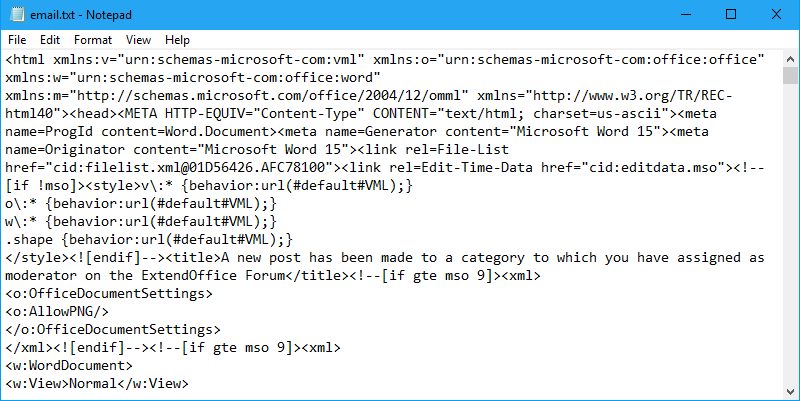
注意事项:
1. 此“查看源代码”功能仅适用于HTML格式的邮件。如果您的邮件不是HTML格式,可以通过点击“邮件” > “响应” > “编辑邮件”来更改其格式,以显示“格式文本”选项卡。在Outlook 2010或更高版本中,在“格式文本”选项卡下点击“HTML”。

如果您使用的是Outlook 2007,请点击“邮件” > “其他操作” > “编辑邮件”以显示“选项”选项卡,然后在“选项”下点击“HTML”。
2. 您还可以通过打开邮件,将光标放在邮件正文中,然后右键单击并从上下文菜单中选择“查看源代码”来查看HTML邮件正文的源代码。
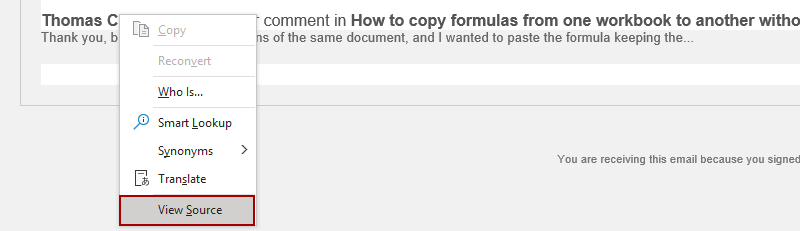
使用一款酷炫工具一键查看HTML邮件头的源代码
虽然在Outlook中查看HTML邮件正文非常简单,但直接在Outlook中访问邮件头的源代码通常需要额外的步骤。为了更高效的方法,可以考虑使用“Kutools for Outlook”。此工具增强了Outlook的功能,提供了一个“一键”功能,可以快速轻松地访问邮件头的HTML源代码。
告别Outlook效率低下的问题!Kutools for Outlook让批量邮件处理更轻松——现在还提供免费的AI功能!立即下载Kutools for Outlook!!
1. 下载并安装 Kutools for Outlook 后,导航到“Kutools Plus”选项卡,然后点击“报告” > “分析邮件头”。
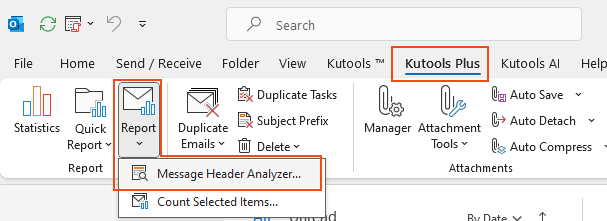
2. 在出现的“分析邮件头”对话框中,切换到“源数据”选项卡。然后,您将获得所选HTML邮件的邮件头的源数据。
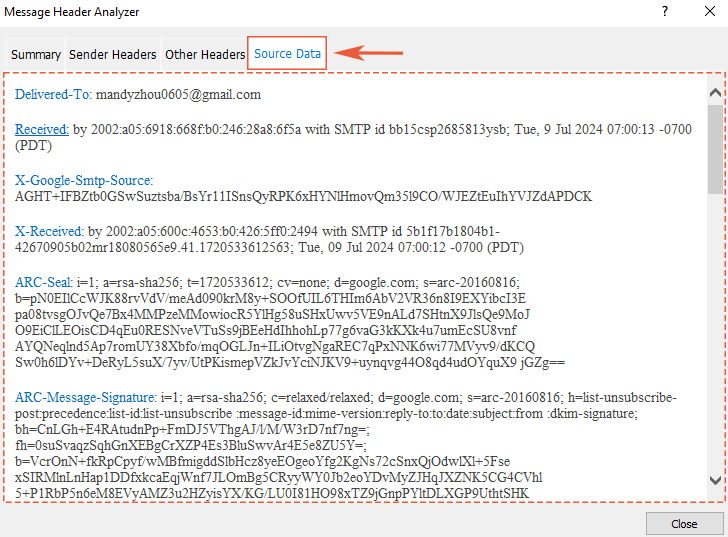
演示:查看HTML邮件头的源代码
最佳 Office 办公效率工具
最新消息:Kutools for Outlook 推出免费版!
体验全新 Kutools for Outlook,超过100 种强大功能!立即点击下载!
🤖 Kutools AI :采用先进的 AI 技术,轻松处理邮件,包括答复、总结、优化、扩展、翻译和撰写邮件。
📧 邮箱自动化:自动答复(支持 POP 和 IMAP) /计划发送邮件 /发送邮件时按规则自动抄送密送 / 自动转发(高级规则) / 自动添加问候语 / 自动将多收件人的邮件分割为单独邮件 ...
📨 邮件管理:撤回邮件 / 按主题及其他条件阻止欺诈邮件 / 删除重复邮件 / 高级搜索 / 整合文件夹 ...
📁 附件增强:批量保存 / 批量拆离 / 批量压缩 / 自动保存 / 自动拆离 / 自动压缩 ...
🌟 界面魔法:😊更多美观酷炫的表情 /重要邮件到达时提醒 / 最小化 Outlook 而非关闭 ...
👍 一键高效操作:带附件全部答复 / 防钓鱼邮件 / 🕘显示发件人时区 ...
👩🏼🤝👩🏻 联系人与日历:批量添加选中邮件中的联系人 / 分割联系人组为单独的组 / 移除生日提醒 ...
可根据您偏好选择 Kutools 使用语言——支持英语、西班牙语、德语、法语、中文及40 多种其他语言!
只需点击一下即可立即激活 Kutools for Outlook。无需等待,立即下载,提升工作效率!


🚀 一键下载——获取所有 Office 插件
强烈推荐:Kutools for Office(五合一)
一键下载五个安装包:Kutools for Excel、Outlook、Word、PowerPoint以及 Office Tab Pro。 立即点击下载!
- ✅ 一键便利操作:一次下载全部五个安装包。
- 🚀 随时满足 Office任务需求:需要哪个插件随时安装即可。
- 🧰 包含:Kutools for Excel / Kutools for Outlook / Kutools for Word / Office Tab Pro / Kutools for PowerPoint